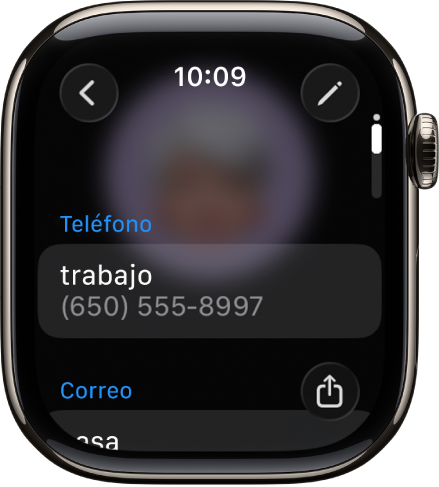Manual de uso del Apple Watch
- Te damos la bienvenida
- Novedades
-
- Apps en tu Apple Watch
- Abrir apps
- Consultar la hora
- Íconos de estado
- Ver y responder a notificaciones
- Silenciar notificaciones rápidamente con gestos
- Silenciar notificaciones por periodos prolongados
- Ver widgets en la pila inteligente
- Usar el doble toque para realizar acciones comunes
- Usar el botón de acción
- Ingresar texto
-
- Cambiar la configuración
- Cambiar el idioma y la posición
- Ajustar el brillo y tamaño del texto
- Ajustar el volumen y la vibración
- Ajustar los sonidos y la vibración de las alertas
- Quitar, cambiar y ajustar las correas del reloj
- Organizar las apps
- Ver la configuración y almacenamiento de las apps
- Actualizar la cuenta de Apple
- Correr con el Apple Watch
-
- Alarmas
- Audiolibros
- Oxígeno en Sangre
- Calculadora
- Calendario
- Control de Cámara
- ECG
- Medicamentos
- Memoji
- Buscador Musical
- News
- Ahora Suena
- Remote
- Atajos
- Sirena
- Bolsa
- Cronómetro
- Mareas
- Temporizadores
- Usar la app Consejos
- Traducir
- Signos Vitales
- Notas de Voz
- Walkie-talkie
-
- Acerca de Apple Wallet
- Configurar Apple Pay
- Usar Apple Pay para pagos sin contacto
- Usar Apple Cash
- Usar la Apple Card
- Usar pases
- Usar tarjetas de recompensas
- Abordar el transporte público
- Usar tu licencia de manejar o identificación oficial
- Llaves de casa, habitación de hotel y vehículo
- Tarjetas de vacunación
- Reloj Mundial
-
- Información importante de seguridad
- Información importante de manejo
- Modificación no autorizada de watchOS
- Información de cuidado de la correa
- Declaración de conformidad de la FCC
- Declaración de conformidad de la ISED Canada
- Información de banda ultraancha
- Información de láser de Clase 1
- Información de residuos y reciclaje
- Apple y el medio ambiente
- Copyright y marcas comerciales
Usar la app Contactos en el Apple Watch
Puedes consultar, editar y compartir contactos desde otros dispositivos que usen la misma cuenta de Apple. También puedes crear contactos y establecer tu tarjeta de contacto con tu propia información.
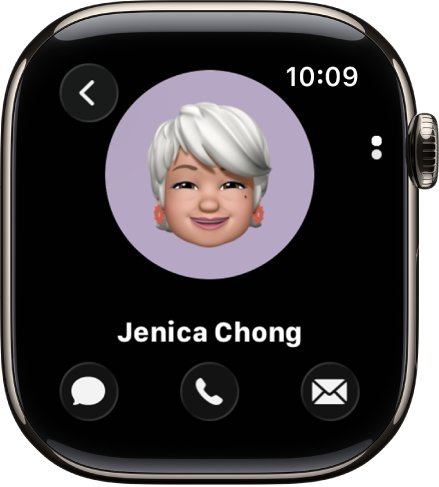
Ver tu propia tarjeta de contacto
Ve a la app Contactos
 en tu Apple Watch.
en tu Apple Watch.Toca tu foto de perfil en la parte superior derecha.
Ver tus contactos
Ve a la app Contactos
 en tu Apple Watch.
en tu Apple Watch.Gira la Digital Crown para desplazarte por tus contactos.
Toca un contacto para ver su foto o desplázate hacia abajo para ver detalles como su dirección de correo, casa y trabajo, y más.
Comunicarse con los contactos
Puedes llamar, enviar mensajes o correos, o iniciar una conversación por Walkie-talkie directamente desde la app Contactos.
Ve a la app Contactos
 en tu Apple Watch.
en tu Apple Watch.Gira la Digital Crown para desplazarte por tus contactos.
Toca un contacto y realiza una de las siguientes acciones:
Toca
 para ver los números de teléfonos del contacto. Toca un número para llamarle.
para ver los números de teléfonos del contacto. Toca un número para llamarle.Toca
 para abrir una conversación de mensajes existente o comenzar una nueva.
para abrir una conversación de mensajes existente o comenzar una nueva.Toca
 y selecciona
y selecciona  para crear un mensaje de correo.
para crear un mensaje de correo.Toca
 y selecciona
y selecciona  para invitar a la persona a hablar por Walkie-talkie o, si ya había aceptado tu invitación antes y tiene Walkie-talkie activado, puedes comenzar una conversación.
para invitar a la persona a hablar por Walkie-talkie o, si ya había aceptado tu invitación antes y tiene Walkie-talkie activado, puedes comenzar una conversación.
Crear un contacto
Ve a la app Contactos
 en tu Apple Watch.
en tu Apple Watch.Toca
 .
.Ingresa el nombre del contacto y, de forma opcional, su empresa.
Agrega un número telefónico, correo electrónico y domicilio, y toca
 .
.
Compartir, editar, bloquear o eliminar un contacto
Ve a la app Contactos
 en tu Apple Watch.
en tu Apple Watch.Gira la Digital Crown para desplazarte por tus contactos.
Toca un contacto, desplázate hacia abajo y realiza una de las siguientes acciones:
Compartir un contacto: toca
 en la esquina inferior derecha y elige una opción para compartir.
en la esquina inferior derecha y elige una opción para compartir.Editar un contacto: toca
 y elige la información que quieres editar. Puedes eliminar campos como dirección o correo; para hacerlo, toca Eliminar debajo del campo.
y elige la información que quieres editar. Puedes eliminar campos como dirección o correo; para hacerlo, toca Eliminar debajo del campo.Bloquear un contacto: toca Bloquear contacto.
Eliminar un contacto: toca Eliminar contacto.